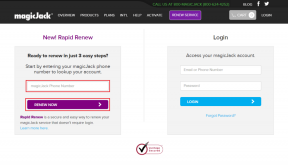Top 7 rettelser til 'Vi fandt et problem med noget indhold'-fejl i Microsoft Excel
Miscellanea / / November 24, 2023
Arbejde med Excel-filer er måske ikke altid en glat oplevelse. Til tider kan Microsoft Excel irritere dig, når det kører i et trægt tempo eller viser fejlmeddelelser, der forstyrrer din arbejdsgang. En almindelig fejl, du kan støde på, når du åbner Excel-filer på din Windows 10- eller 11-computer, er "Vi fandt et problem med noget indhold", hvilket gør dit regneark utilgængeligt, indtil du løser det.
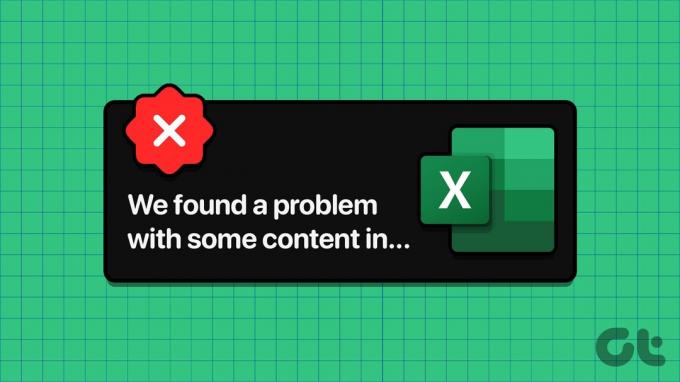
Nogle gange kan dine Excel-filer blive beskadiget eller utilgængelige af forskellige årsager, hvilket resulterer i fejl. Før du går i panik og begynder at oprette dit regneark fra bunden, kan du prøve følgende tips til at løse problemet.
1. Reparer Excel-filen
Office-apps, såsom Excel, har en indbygget reparationsfunktion til at løse almindelige problemer med dine filer. Du kan først prøve at bruge denne funktion til at reparere dit Excel-regneark og se, om det fjerner fejlen.
Trin 1: Åbn Microsoft Excel på din computer, og klik på menuen Filer i øverste venstre hjørne.
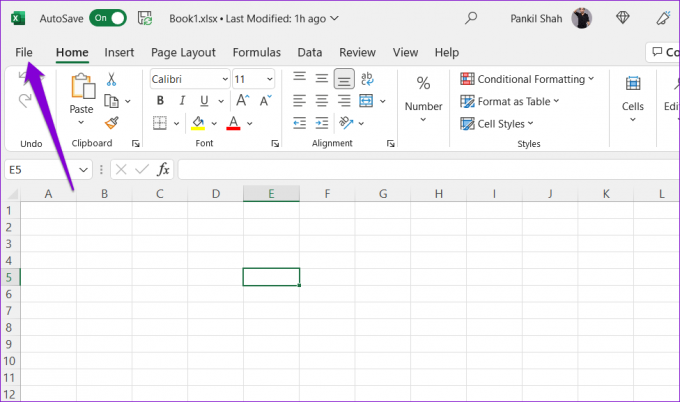
Trin 2: Vælg Åbn fra venstre sidebjælke, og klik på indstillingen Gennemse.

Trin 3: Find og vælg din Excel-fil. Klik på den nedadgående pil ud for Åbn for at vælge Åbn og reparer indstillingen.

Microsoft Excel vil forsøge at reparere regnearket og derefter åbne det.
2. Aktiver muligheden for manuel beregning
Som standard beregner Microsoft Excel automatisk formler i dit regneark. Selvom det er praktisk, kan det nogle gange få Excel til at undlade at åbne eller opdatere en fil, især hvis den indeholder store datasæt og komplekse formler. Du kan prøve at aktivere manuel beregningstilstand i Excel for at se, om det løser fejlen 'Vi fandt et problem med noget indhold' på Windows.
Trin 1: Åbn din Excel-projektmappe, og klik på menuen Filer i øverste venstre hjørne.
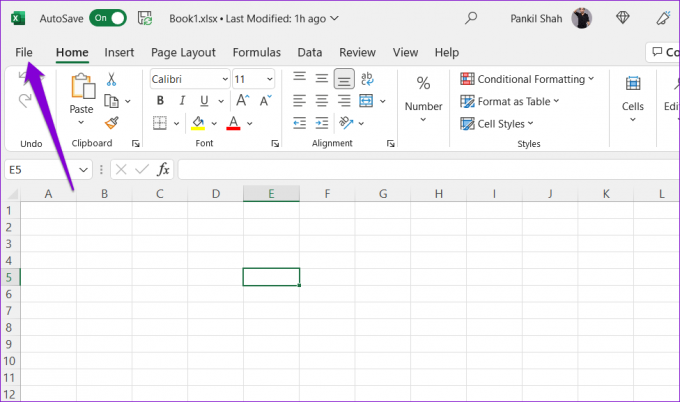
Trin 2: Vælg Indstillinger i venstre rude.
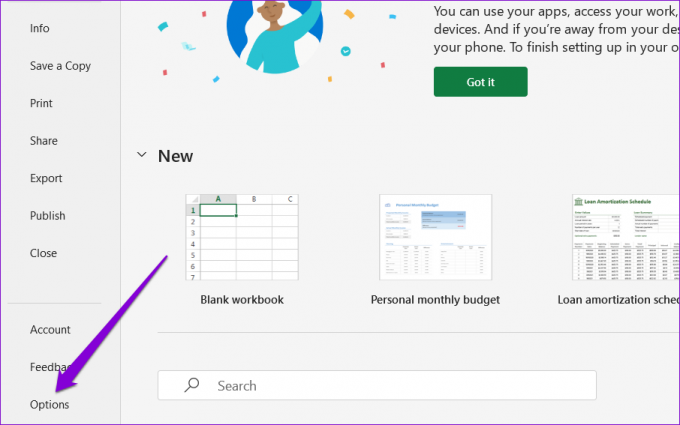
Trin 3: På fanen Formler skal du vælge Manuel under Beregningsmuligheder. Klik derefter på OK.

Når du har foretaget ovenstående ændringer, skal du prøve at åbne din Excel-fil igen og se, om det virker. Noter det Excel vil ikke længere beregne formler automatisk efter dette, så du bliver nødt til at trykke på F9 på dit tastatur for at opdatere dem manuelt.
3. Åbn Excel i fejlsikret tilstand
Når du åbne Excel i fejlsikret tilstand, den kører uden tilføjelser eller tilpasninger. Hvis fejlen 'Vi fandt et problem med noget indhold' i Excel skyldes et af dine tilføjelser, bør brug af Excel i fejlsikret tilstand hjælpe dig med at bestemme det.
Tryk på Windows + R-tastaturgenvejen for at åbne dialogboksen Kør, skriv excel -safe i boksen, og tryk på Enter for at åbne Excel i fejlsikret tilstand.
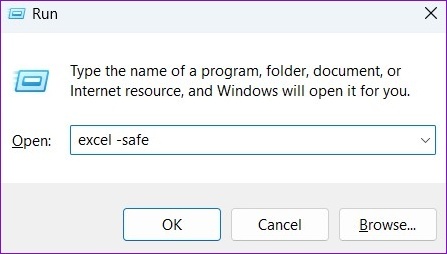
Prøv at få adgang til din fil, mens Excel er i sikker tilstand, og se, om du får nogen fejl. Hvis du ikke gør det, kan du deaktivere alle dine tilføjelser og genaktivere dem én ad gangen for at identificere den, der forårsager problemet.
Trin 1: I Microsoft Excel skal du klikke på menuen Filer øverst.
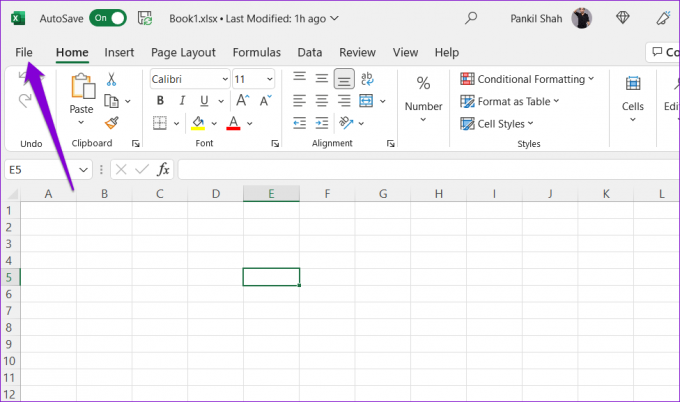
Trin 2: Vælg Indstillinger i nederste venstre hjørne.
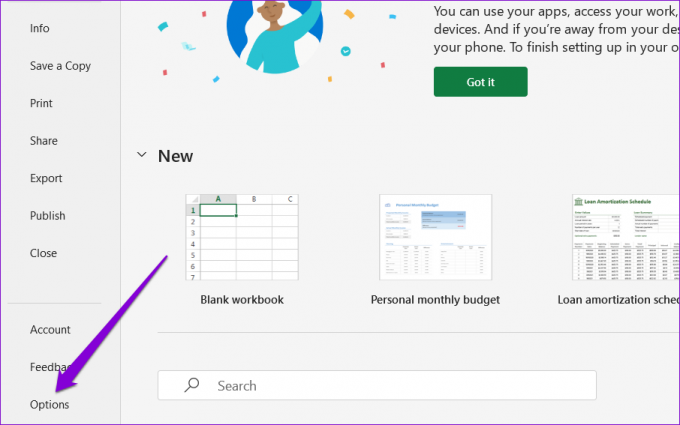
Trin 3: Skift til fanen Tilføjelser i vinduet Excel-indstillinger. Vælg derefter COM-tilføjelser i rullemenuen Administrer, og klik på knappen Gå.
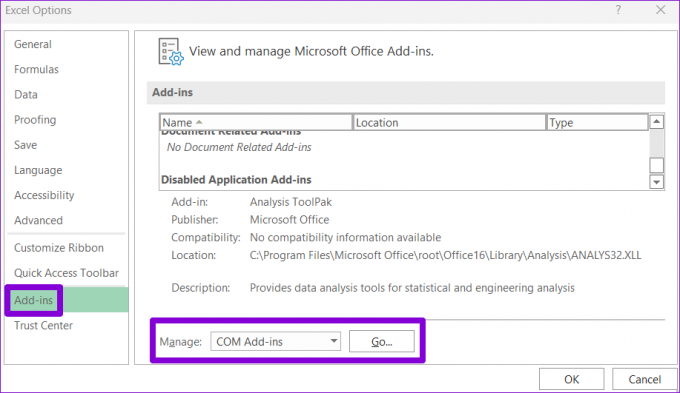
Trin 4: Ryd alle afkrydsningsfelterne, og klik på OK.
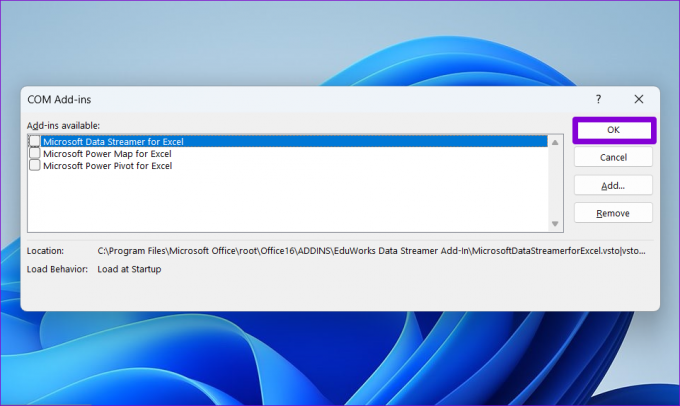
Genstart Excel efter dette, og aktiver derefter dine tilføjelser én efter én, indtil fejlen dukker op igen. Når du har fundet det defekte tilføjelsesprogram, skal du overveje at fjerne det.
4. Tøm Excels AppData-mappe
Problemer med Excels konfiguration og midlertidige filer på din pc kan også føre til sådanne fejl. Du kan prøve at tømme Excels AppData-mappe for at se, om det løser fejlen.
Trin 1: Tryk på Windows-tasten + R-tastaturgenvejen for at åbne dialogboksen Kør. Type %appdata%\Microsoft\Excel\ i boksen og tryk på Enter.
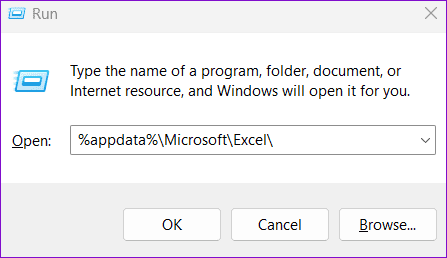
Trin 2: I vinduet File Explorer, der åbnes, skal du vælge alle filer og mapper og klikke på papirkurven øverst for at slette dem.
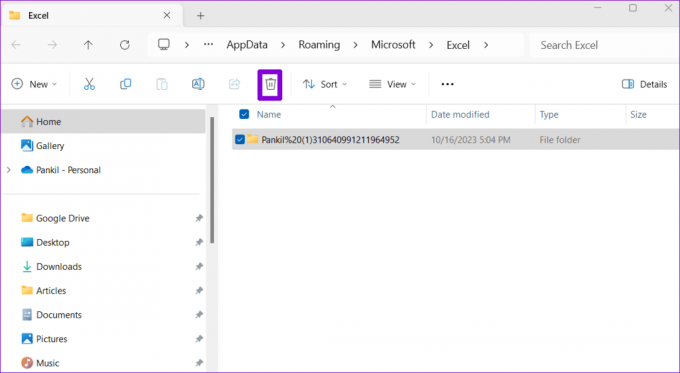
Prøv at få adgang til dit Excel-regneark igen og se, om du kan bruge det.
5. Kopier indhold i Excel-projektmappe til en ny fil
En anden ting, du kan gøre for at rette fejlen 'Vi fandt et problem med noget indhold', er at åbne din Excel-projektmappe i skrivebeskyttet tilstand og kopiere indholdet til en ny fil. Dette skulle hjælpe dig med at gendanne indholdet af din Excel-fil.
Trin 1: Åbn Excel på din pc, og klik på menuen Filer i øverste venstre hjørne.
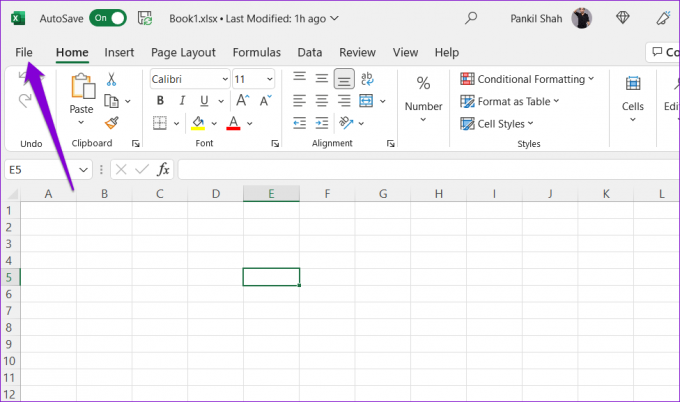
Trin 2: På fanen Åbn skal du klikke på knappen Gennemse.

Trin 3: Find og vælg din Excel-fil, klik på pil ned ud for Åbn, og vælg Åbn skrivebeskyttet.
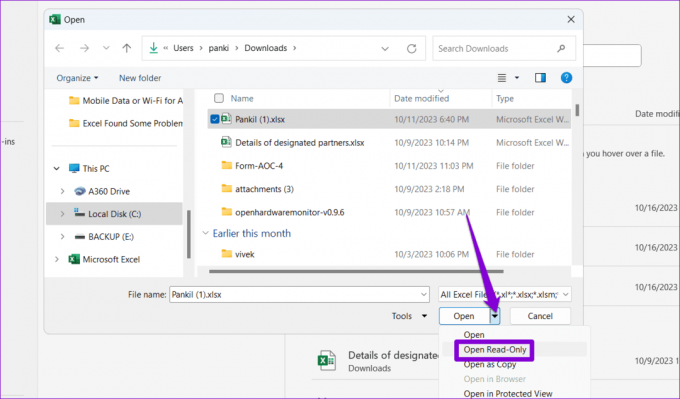
Trin 4: Tryk på Ctrl + En tastaturgenvej for at vælge alle data i dit regneark, og tryk derefter på Ctrl + C tastaturgenvej for at kopiere dem.

Trin 5: Tryk på Ctrl + N tastaturgenvej for at oprette en ny fil, og klik på knappen Sæt ind på fanen Hjem.
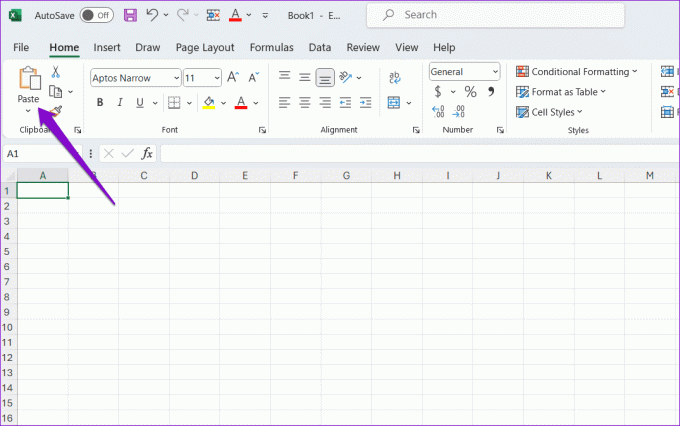
Gem din nye Excel-fil efter dette, og tjek om du kan bruge den uden fejl.
6. Gendan en ældre version af projektmappen
Hvis du har gemt din Excel-fil på OneDrive, kan du gendanne en tidligere version af regnearket. Dette vil hjælpe dig med at fortryde eventuelle ændringer, der kan have ødelagt filen.
Trin 1: Tryk på Windows + S-tastaturgenvejen for at åbne søgemenuen, skriv ind OneDrive, og vælg Åbn.
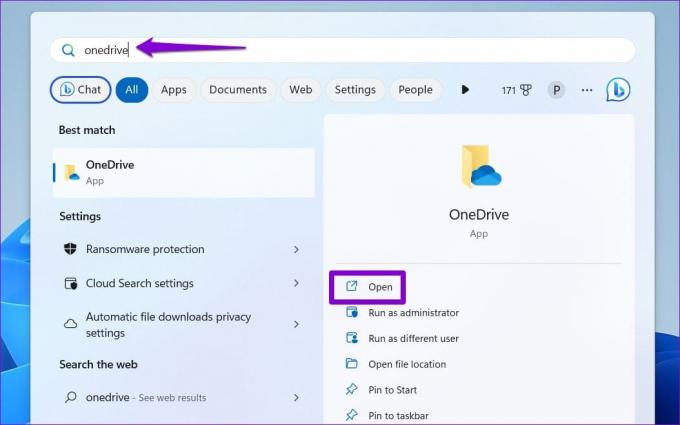
Trin 2: Find din Excel-fil, højreklik på den, og vælg Vis flere muligheder.

Trin 3: Vælg Versionshistorik fra kontekstmenuen.

Trin 4: Hold musen over en tidligere regnearksversion på listen. Klik på menuikonet med tre prikker, og vælg Gendan.

Dette vil gendanne Excel-filen til en tidligere version og løse eventuelle problemer, der måtte være opstået.
7. Reparation af kontorinstallation
Hvis intet virker, så prøv at køre Office-reparationsværktøjet som en sidste udvej. Dette værktøj vil reparere problemer med dine Office-apps, inklusive Excel, og løse eventuelle problemer, der påvirker deres funktionalitet.
Trin 1: Tryk på Windows + R-tastaturgenvejen for at åbne dialogboksen Kør. Type appwiz.cpl i boksen og tryk på Enter.

Trin 2: Vælg Microsoft Office-pakken, og klik på knappen Skift.
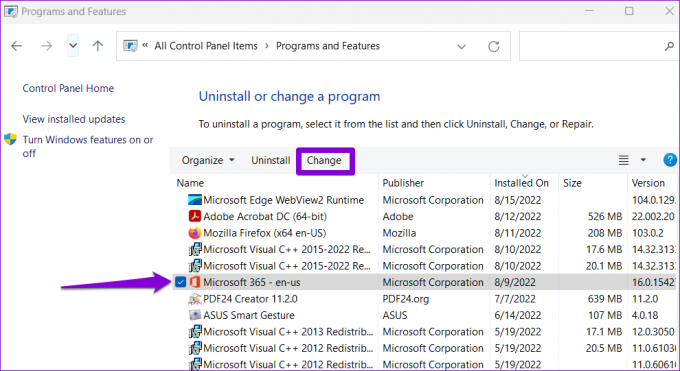
Trin 3: Vælg indstillingen Hurtig reparation, og klik på Reparer.

Hvis problemet fortsætter, skal du gentage ovenstående trin og vælge indstillingen Online reparation. Bemærk, at denne proces kræver, at værktøjet bruger internettet og kan tage lidt længere tid.

Gør Excel fejlfri
Fejl som 'Vi fandt et problem med noget indhold'-fejl i Microsoft Excel kan få dig til at miste dit arbejde eller opleve unødvendige forsinkelser. Forhåbentlig har et af ovenstående tip hjulpet dig med at løse det underliggende problem, og du kan genoptage dit arbejde.
Sidst opdateret den 27. oktober 2023
Ovenstående artikel kan indeholde tilknyttede links, som hjælper med at understøtte Guiding Tech. Det påvirker dog ikke vores redaktionelle integritet. Indholdet forbliver upartisk og autentisk.

Skrevet af
Pankil er en civilingeniør, der blev freelanceskribent fra Ahmedabad, Indien. Siden hans ankomst til Guiding Tech i 2021, dykker han ned i verden af how-tos og fejlfindingsguider på Android, iOS, Windows og nettet hos Guiding Tech. Når tiden tillader det, skriver han også på MakeUseOf og Techwiser. Udover sin nyfundne kærlighed til mekaniske tastaturer, er han en disciplineret fan og fortsætter med at planlægge sine internationale rejser med sin kone.